Los niños cada vez obtienen antes su primer smartphone, según los estudios. Por ello, es importante conocer las configuraciones idóneas del teléfono y las aplicaciones más adecuadas para ellos, con el fin de evitar que se dé un mal uso del terminal.
Vamos pues a enseñarte qué opciones tenemos para adaptar un móvil para los niños, independientemente de que tengas iOS o Android, así como a recomendarte algunas aplicaciones especialmente pensadas para ellos.
Cómo adaptar un móvil Android
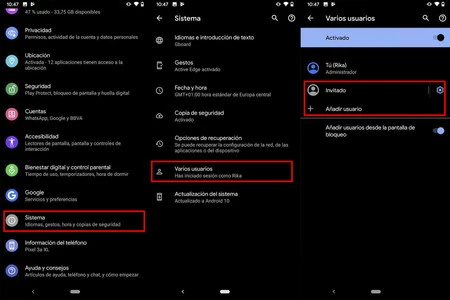
Si bien hay capas de personalización que permiten crear segundos espacios en el móvil, vamos a optar por las propias opciones que brinda Android, para que la mayoría de usuarios pueda utilizarlas. Para este tutorial, vamos a usar en primer lugar el modo invitado de Android, ya que es una solución perfecta para que no se pueda tener acceso a más contenido del que nosotros permitimos.
En otras palabras, con el modo invitado no aparecen nuestros contactos, fotos, aplicaciones instaladas, contraseñas y demás, es crear un espacio nuevo, con un móvil "recién salido de la caja". Además, si se quiere volver a la sesión del administrador. Para acceder a este modo, nos dirigimos a sistema, avanzado, y posteriormente a varios usuarios. Aquí, pulsaremos sobre invitado.
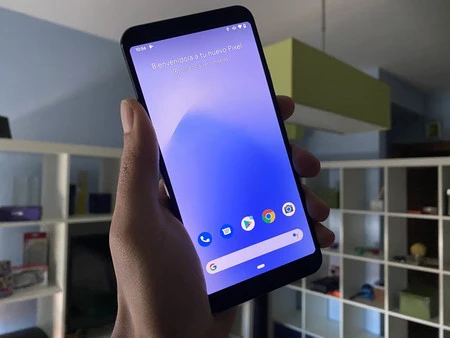 El modo invitado de Android permite crear un perfil de cero, será como tener un móvil nuevo, pero tendremos control absoluto sobre las restricciones que tendrá el niño.
El modo invitado de Android permite crear un perfil de cero, será como tener un móvil nuevo, pero tendremos control absoluto sobre las restricciones que tendrá el niño.
Al no estar guardada nuestra cuenta de Google, tendremos que introducirla de nuevo. Abrimos Play Store, introducimos la cuenta, y bajamos las apps que queramos para los niños. Una vez las hayamos descargado, volvemos a cerrar sesión. De esta forma, no podrán descargar aplicaciones, y no tendremos que andar configurando controles de descarga en la propia tienda de aplicaciones de Google.
Si queremos que el niño tenga su propio perfil, desde el anterior menú de invitado podemos crearle uno, configurando nosotros las apps que puede usar. De esta forma no se borrarán los datos al cerrar sesión, y tendrán su propio espacio dentro del teléfono.
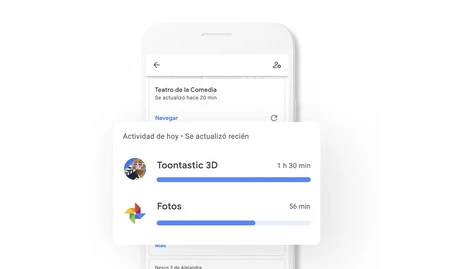
Si no queremos ser tan restrictivos, vamos a darte una segunda alternativa, Google Family Link. Esta opción es recomendada si el niño tiene su propio móvil, aunque también es válida si le estamos dejando el nuestro. Es una aplicación que nos permite ser administradores familiares, así como crear cuentas de Google para nuestros hijos (algo que nos permitirá tener control sobre lo que hace).
El punto positivo de Family Link es que nos permite escoger las aplicaciones que podrá abrir el niño, por lo que no hay que estar descargando nada de nuevo. Del mismo modo, puedes consultar las aplicaciones que usa, cuándo las usa, cuánto tiempo las usa, y desde dónde.
Google Family Link
- Precio: Gratis
- Desarrollador: Google LLC
- Descargar: Para Android en Google Play
Cómo adaptar un móvil con iOS
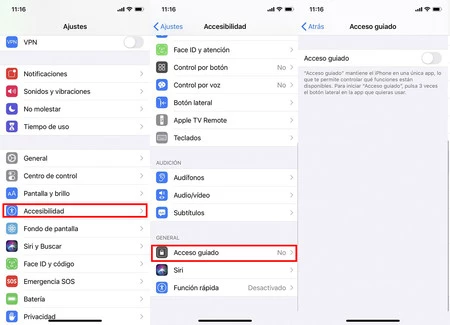
iOS no permite crear cuentas de invitado, pero sí que da la opción de restringir ciertos contenidos. Una de las opciones más útiles en esta línea es la de Acceso Guiado, una herramienta que bloquea el iPhone dentro de una aplicación, para que solo se pueda utilizar esta. Es decir, si quieres que tu hijo esté viendo los dibujos en YouTube o jugando a algo, no podrá hacer otra cosa hasta que tú des permiso.
Otra opción interesante es la de las restricciones de contenido, que nos permitirá elegir los contenidos que se pueden y los que no se pueden usar en nuestro teléfono.
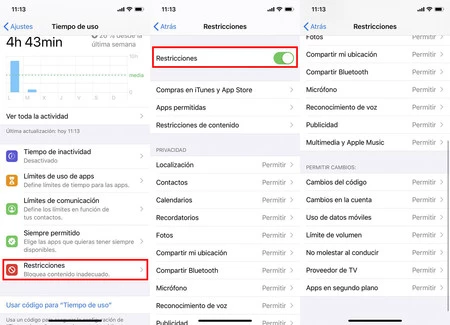
- Ve a ajustes
- Accede a restricciones de contenido y privacidad. Activa la casilla
- Pulsa sobre restricciones de contenido
- Configura a necesidad
Desde aquí podemos bloquear el acceso a ciertas páginas web, películas, música y demás contenidos del teléfono, así como impedir que puedan hacer compras con el teléfono. Del mismo modo, podemos configurar los permisos a los que podrán acceder las apps.
Además de estas restricciones, podemos usar el apartado de Tiempo de uso para configurar qué aplicaciones pueden utilizar y durante cuánto tiempo. Basta con configurar este apartado al gusto y darle a usar código para Tiempo de Uso. De esta forma, si alcanzan el límite de uso de una app, no podrán seguir utilizándola hasta que introduzcamos la contraseña.
Aplicaciones para los niños
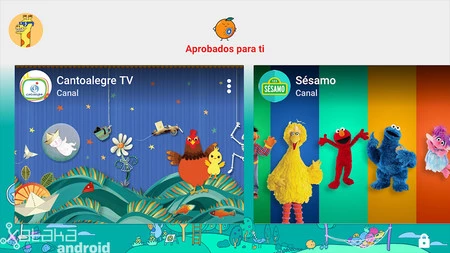
Desde esta casa hemos publicado algunos listados con 27 aplicaciones y videojuegos para niños de todas las edades, enfocadas sobre todo a divertirse mientras aprenden. En el caso de los más pequeños, nuestros compañeros de Bebés y más tienen una lista con 33 aplicaciones aptas para los más peques, todas ellas con carácter educativo.
Si queremos llevarlos por el camino más geek, también hemos recopilado cinco aplicaciones para que los niños aprendan a programar mientras juegan, algo bastante divertido y didáctico. También tenemos un recopilatorio con 31 aplicaciones para iOS y Android enfocadas a niños y 8 aplicaciones en realidad aumentada para ellos. Te recomendamos del mismo modo echar un ojo a los datos que recopilan este tipo de aplicaciones, para estar informados sobre su comportamiento.
Imagen | Unsplash






Ver 4 comentarios